Ano ba Ang Pagkakaiba sa Pagitan Ang Mode Upang I-export ang mga email Sa Outlook I-export ang Wizard?
Ang artikulong ito ay naglalarawan ng mga mode na Outlook Export Wizard ay upang i-export ang mga email mula sa MS Outlook PST file, pati na rin ang isang paliwanag ng mga sitwasyon kung saan ang iba't ibang mga mode ay dapat gamitin.
Pagkatapos Ng Outlook-Export Wizard [ i-download ] ay inilunsad, ang unang pahina ng wizard ay tatanungin ka upang pumili ng isa sa dalawang mga mode upang i-export ang mga email: ang default PST file mode, o panlabas na PST ang mga file na kung saan ay hindi baluktot up nang direkta sa MS Outlook.
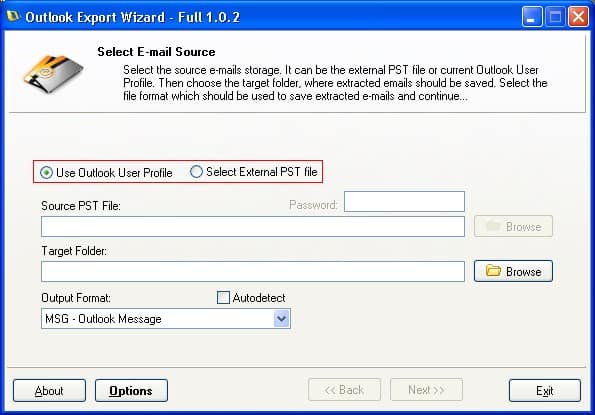
“Gamitin Ang Outlook Profile Ng Gumagamit” mode: i-export ang mga email mula sa isang default PST file
I-Extract mga email mula sa Outlook gumagamit ng default profile at i-save ang mga ito sa mga file ng maramihang mga format.
Ang mode na ito ay awtomatikong na tumutukoy sa lokasyon ng .pst file, na nagpapahintulot sa iyo upang i-export ng Outlook e-mail nang direkta. Hindi mo na kailangan upang mano-manong tukuyin ang isang landas sa iyong Personal na Folder ng file, bilang ang programa nang nakapag-iisa-access ang pangunahing PST file. Ang mga gumagamit kailangan lamang upang piliin ang mga format para sa mga nagresultang (kinuha) mensahe ng mga file at mga direktoryo upang i-save ang mga ito sa. “Gamitin Ang Outlook Profile Ng Gumagamit” ang mode na ito ay perpekto para sa mga gumagamit na gamitin ang isang solong Outlook profile at lamang ng isang Personal Folder file. Tandaan na kung ang default PST file ay PST password proteksyon, pagkatapos ay kakailanganin mong ipasok ang password sa dialog window na lilitaw pagkatapos mong simulan upang i-export ang mga email gamit ang wizard.
“Piliin ang mga Panlabas na mga file PST” mode: i-export ang mga email mula sa isang panlabas na file PST
Ilipat ang mga email mula sa PST file at i-save ang mga ito bilang mga file ng iba ' t-ibang mga format.
Maraming mga gumagamit na ginusto na gamitin ang Personal na mga file Folder upang ayusin ang kanilang mga sulat (may isang PST file, halimbawa, para sa kanilang personal na mail at isang hiwalay na isa para sa kanilang mga trabaho mail) o gumawa lamang ng mga PST backup mga file upang magarantiya ang integridad ng kanilang mga mail. Sa kasong ito, ang .pst file ay karaniwang naka-imbak sa isang hiwalay na direktoryo sa isang hard disk o naaalis na drive. Sa i-extract mga email mula sa isang panlabas na PST file, kailangan mong i-hook up ang iyong mga Personal Folder file sa MS Outlook. Sa Outlook-Export Wizard, gayunpaman, maaari mong isagawa ang gawaing ito nang walang gamit ang iyong mail client. Pagkatapos ng paglunsad ng ang wizard, piliin lamang “Piliin ang mga Panlabas na mga file PST” mode at gamitin ang “PST file pinagmulan” dialog window upang piliin ang mga file mula sa kung saan mo nais i-export ang mga email. Kung ang mga file ay PST password proteksyon, bago simulan ang proseso ng pag-export siguraduhin na ang password ay ipinasok sa naaangkop na patlang (kung ang PST file ay hindi naka-encrypt, pagkatapos ay umalis sa field Password blangko).
Hindi alintana ang mode na pinili, Outlook-export Wizard ay maaaring gamitin upang i-export ng Outlook mga email sa halip ng ang standard na “I-save bilang…” dialog, dahil ang utility ay nag-aalok ng mas maraming may kakayahang umangkop na mga tampok para sa pag-save ng e-mail, salamat sa iba't ibang uri ng mga suportadong mga format ng file at batch processing function.